
Spisu treści:
- Autor John Day [email protected].
- Public 2024-01-30 11:31.
- Ostatnio zmodyfikowany 2025-01-23 15:03.

6Line Code, Jumperless Nokia LCD dla Arduino krok po kroku z biblioteką i kompaktowym kodem przykładowym
Krok 1: Rozpakuj Nokia LCD i nagłówki lutowane

Rozpakuj delikatnie swój Nokia LCD i przylutuj tylko pierwsze 5 pinów!
popchniemy LCD do pinów 3, 4, 5, 6, 7. Jak widać, potrzebujesz GND i Vcc.
zapomnij o GND i weź VCC (5v +) z pinu 2 i konfiguracji sprzętu Zniknęło.
Krok 2: Rozpakuj bibliotekę Arduino

Rozpakuj U8lib-master do Arduino/Library dokładnie według folderu, podobnie jak inne pliki bibliotek.
to sprawia, że zapytanie o kopię certyfikatu potwierdza, po prostu przekaż to prawda.
po rozpakowaniu biblioteki przejdź do otwierania Arduino IDE, jeśli już je masz Zamknij/Otwórz Arduino IDE.
Krok 3: Otwórz kod, prześlij kod
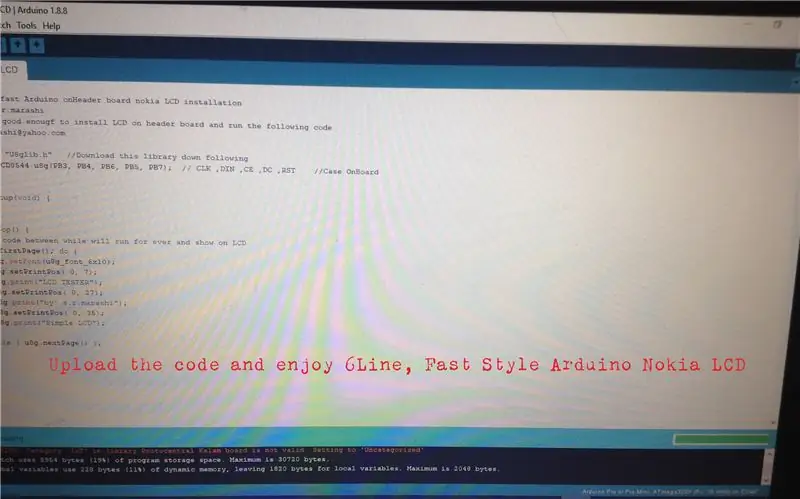
proste Do/Podczas gdy kod został napisany przeze mnie, aby pokazać w zasadzie potrzebne polecenia, aby wydrukować coś w rodzaju ciągów i liczb na LCD. odkąd przesyłanie zostało zakończone, spójrz na @ LCD….
Krok 4: Ciesz się wyświetlaczem LCD, a niektóre elementy mogą Ci pomóc

podczas pisania kodu Arduino dane wyjściowe programów zostaną wydrukowane na wyjściu szeregowym. Obliczenia w portach analogowych lub cyfrowych są wrażliwe, a gdy Arduino jest podłączone do komputera, liczba wyników ADC jest zupełnie inna niż czas, w którym Arduino jest podłączone do akumulatora lub innego izolowanego źródła zasilania. z tego powodu spróbuj użyć Nokia LCD do obliczeń i odłącz Arduino od komputera, aby sprawdzić dokładne ilości i odpowiedź obliczeń, gdy nie jest podłączony do komputera i daleko od jakiegokolwiek innego źródła prądu przemiennego.
Nokia LCD jest bardzo tani i dzięki prostemu wyszukiwaniu będziesz wiedział, jak robić graficzne zdjęcia na Nokia LCD i dowiesz się, jak przekonwertować logo i symbole dla tego LCD…
to wszystko, co na mnie znane jest jako Nokia LCD…
Dziękując wszystkim z góry
Seyed Marashi
Zalecana:
Barometr Arduino z wyświetlaczem LCD Nokia 5110: 4 kroki

Barometr Arduino Z Nokia 5110 LCD: To prosty barometr z Arduino
Rejestrator danych Arduino z RTC, wyświetlaczem Nokia LCD i koderem: 4 kroki

Arduino Datalogger Z RTC, Nokia LCD i Enkoderem: Części: Arduino Nano lub Arduino Pro Mini Nokia 5110 84x48 LCD Czujnik temperatury/wilgotności DHT11 DS1307 lub DS3231 Moduł RTC z wbudowaną pamięcią EEPROM AT24C32 Tani enkoder z 3 kondensatorami stabilizującymi Cechy: GUI oparty na Nokia LCD i pl
Monitor sprzętowy PC z Arduino i Nokia 5110 LCD: 3 kroki

Monitor sprzętowy PC z wyświetlaczem LCD Arduino i Nokia 5110: Monitor PC oparty na Arduino, który wyświetla temperaturę procesora, obciążenie, zegar i używane obciążenie RAMCPU lub wartości zegara, można również narysować w formie wykresu. Części: Arduino Nano lub Arduino Pro Mini z adapterem USB na port szeregowy Nokia 5110 84x48 LCD
Wyświetlanie odczytów czujnika Arduino na żywo na wyświetlaczu LCD Nokia 5110: 4 kroki (ze zdjęciami)

Wyświetlaj odczyty czujnika Arduino na żywo na wyświetlaczu LCD Nokia 5110: Jeśli kiedykolwiek pracowałeś z arduino, prawdopodobnie chciałeś, aby wyświetlał odczyty czujnika. Korzystanie z monitora szeregowego jest w porządku, ale będąc arduino Badass, którym szybko się stajesz, możesz prawdopodobnie chcesz, aby wyświetlał odczyty na czymś bardziej
Arduino GPS z wyświetlaczem LCD Nokia 5110: 4 kroki

Arduino GPS Z Nokia 5110 LCD: Witam! Dzisiaj częściowo ukończyłem mój program Arduino GPS. Zbieram wiedzę przez programowanie Arduino i kilka tygodni temu zdecydowałem, że zrobię prędkościomierz GPS.Chcę go używać w swoim samochodzie.Uwielbiam wyświetlacze lcd Nokia 5510 i to jest
